Cara memindahkan data iphone ke android – Bosan dengan ekosistem Apple dan ingin beralih ke Android? Memindahkan data dari iPhone ke Android mungkin terdengar rumit, namun dengan panduan yang tepat, prosesnya bisa mudah dan lancar. Artikel ini akan memandu Anda langkah demi langkah dalam memindahkan kontak, pesan, foto, video, dan aplikasi dari iPhone ke perangkat Android baru Anda.
Dari persiapan awal hingga metode transfer data yang beragam, kami akan membahas semua aspek yang perlu Anda ketahui. Siapkan perangkat Anda dan mari kita mulai proses perpindahan data yang mulus dan tanpa hambatan.
Memindahkan Data dari iPhone ke Android: Panduan Lengkap: Cara Memindahkan Data Iphone Ke Android
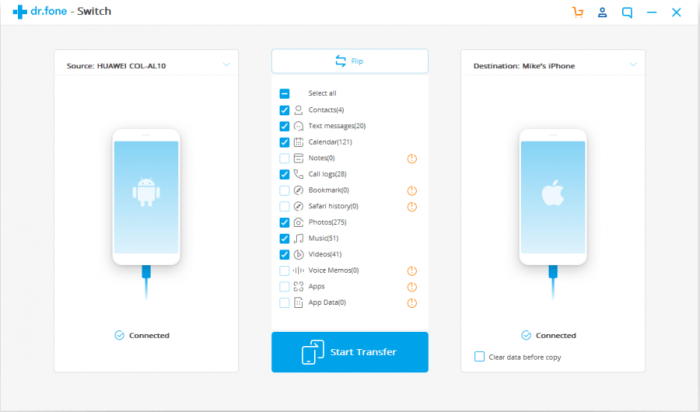
Beralih dari iPhone ke Android? Jangan khawatir, memindahkan data Anda bisa dilakukan dengan mudah! Panduan ini akan memandu Anda melalui proses transfer data yang lancar, memastikan semua kontak, pesan, foto, dan data penting Anda aman di perangkat Android baru.
Persiapan Pindah Data, Cara memindahkan data iphone ke android
Sebelum memulai proses transfer, ada beberapa persiapan yang perlu Anda lakukan untuk memastikan proses berjalan lancar dan data Anda tertransfer dengan aman.
Persyaratan Sistem
Berikut adalah persyaratan sistem yang perlu Anda perhatikan untuk memindahkan data dari iPhone ke Android:
| Perangkat | Persyaratan Sistem |
|---|---|
| iPhone | iOS 11 atau lebih tinggi |
| Android | Android 5.0 (Lollipop) atau lebih tinggi |
Tips Tambahan
Untuk pengalaman transfer yang optimal, pastikan baterai iPhone dan Android Anda terisi penuh sebelum memulai proses transfer. Ini akan membantu mencegah masalah yang mungkin terjadi akibat baterai habis di tengah proses.
- Pastikan iPhone Anda terhubung ke Wi-Fi untuk transfer data yang lebih cepat dan stabil.
- Hubungkan perangkat Android Anda ke charger untuk memastikan daya tetap terjaga selama proses transfer.
- Jika Anda memiliki banyak data untuk ditransfer, pastikan Anda memiliki cukup ruang penyimpanan di perangkat Android Anda.
Metode Transfer Data
Memindahkan data dari iPhone ke Android bisa dilakukan dengan berbagai cara, tergantung pada jenis data yang ingin dipindahkan dan preferensi pengguna. Beberapa metode populer meliputi penggunaan Google Drive, aplikasi pihak ketiga, dan metode transfer data bawaan.
Memindahkan Data Menggunakan Google Drive
Google Drive adalah metode yang mudah dan praktis untuk memindahkan data seperti foto, video, dokumen, dan kontak. Berikut langkah-langkahnya:
- Pastikan Anda memiliki akun Google yang aktif di kedua perangkat.
- Di iPhone, unduh dan instal aplikasi Google Drive dari App Store.
- Buka aplikasi Google Drive dan login dengan akun Google Anda.
- Unggah data yang ingin Anda pindahkan ke Google Drive.
- Di perangkat Android, buka aplikasi Google Drive dan unduh data yang telah Anda unggah.
Memindahkan Data Menggunakan Aplikasi Pihak Ketiga
Ada beberapa aplikasi pihak ketiga yang dapat membantu memindahkan data dari iPhone ke Android, seperti “Switch to Android” dan “Move to iOS”. Aplikasi ini dirancang khusus untuk memindahkan data dengan mudah dan aman.
- Switch to Android: Aplikasi ini dikembangkan oleh Google dan tersedia di Google Play Store. Aplikasi ini dapat memindahkan data seperti kontak, pesan, foto, video, dan aplikasi.
- Move to iOS: Aplikasi ini dikembangkan oleh Apple dan tersedia di App Store. Aplikasi ini dapat memindahkan data seperti kontak, pesan, foto, video, dan data aplikasi tertentu.
Metode Transfer Data Lainnya
Selain Google Drive dan aplikasi pihak ketiga, ada beberapa metode transfer data lain yang tersedia, seperti:
- Kabel USB: Anda dapat memindahkan data melalui kabel USB dengan menghubungkan kedua perangkat ke komputer. Namun, metode ini mungkin membutuhkan perangkat lunak tambahan dan prosesnya bisa lebih rumit.
- Email: Anda dapat mengirimkan data seperti foto, video, dan dokumen melalui email. Namun, metode ini kurang efisien untuk memindahkan data dalam jumlah besar.
- Cloud Storage Lainnya: Selain Google Drive, Anda juga dapat menggunakan layanan penyimpanan cloud lainnya seperti Dropbox, OneDrive, atau iCloud untuk memindahkan data.
Jenis Data yang Dapat Dipindahkan
Proses memindahkan data dari iPhone ke Android tidak hanya tentang memindahkan foto atau video, tetapi juga berbagai data penting lainnya. Ada banyak jenis data yang dapat dipindahkan, dan beberapa data bahkan dapat dipindahkan dengan cara yang lebih kompleks. Berikut adalah beberapa jenis data yang dapat dipindahkan dari iPhone ke Android.
Kontak
Kontak adalah data yang paling penting untuk dipindahkan. Anda dapat memindahkan kontak dari iPhone ke Android dengan berbagai cara, seperti menggunakan akun Google, iCloud, atau aplikasi pihak ketiga. Dengan menggunakan akun Google, Anda dapat secara otomatis menyinkronkan kontak dari iPhone ke Android. iCloud juga memungkinkan Anda untuk menyimpan dan menyinkronkan kontak, tetapi Anda perlu mengunduh aplikasi iCloud di Android untuk mengaksesnya.
Pesan
Memindahkan pesan dari iPhone ke Android bisa sedikit lebih rumit, tergantung pada aplikasi pesan yang Anda gunakan. Untuk pesan SMS standar, Anda dapat menggunakan aplikasi seperti “SMS Backup & Restore” untuk memindahkan riwayat pesan Anda. Namun, jika Anda menggunakan aplikasi pesan seperti WhatsApp, Anda perlu menggunakan fitur “Cadangkan dan Pulihkan” bawaan aplikasi tersebut untuk memindahkan riwayat chat Anda.
Foto dan Video
Foto dan video adalah data yang paling mudah dipindahkan. Anda dapat memindahkannya melalui kabel USB, layanan cloud seperti Google Drive atau Dropbox, atau dengan menggunakan aplikasi pihak ketiga. Jika Anda menggunakan iCloud, Anda juga dapat menyinkronkan foto dan video Anda dari iPhone ke Android.
Aplikasi
Memindahkan aplikasi dari iPhone ke Android tidak selalu memungkinkan. Beberapa aplikasi mungkin tidak kompatibel dengan Android, dan beberapa aplikasi mungkin tidak dapat dipindahkan karena kebijakan pengembang. Namun, Anda dapat memeriksa aplikasi yang kompatibel dengan Android dan mengunduhnya dari Google Play Store.
Riwayat Panggilan
Riwayat panggilan tidak dapat dipindahkan secara langsung dari iPhone ke Android. Anda mungkin dapat menggunakan aplikasi pihak ketiga untuk mengunduh riwayat panggilan dari iPhone Anda dan kemudian mengimpornya ke Android, tetapi ini tidak selalu berhasil.
Pesan WhatsApp
Memindahkan pesan WhatsApp dari iPhone ke Android membutuhkan proses yang sedikit lebih rumit. Anda perlu melakukan cadangan pesan WhatsApp di iPhone Anda dan kemudian memulihkannya di Android. Pastikan Anda memiliki akun WhatsApp yang sama di kedua perangkat.
Batasan dalam Memindahkan Data
Meskipun banyak jenis data dapat dipindahkan, ada beberapa batasan yang perlu diperhatikan. Beberapa aplikasi mungkin tidak kompatibel dengan Android, dan beberapa data mungkin tidak dapat dipindahkan karena kebijakan pengembang. Anda mungkin perlu memeriksa kompatibilitas aplikasi sebelum memindahkan data.
Tips dan Trik
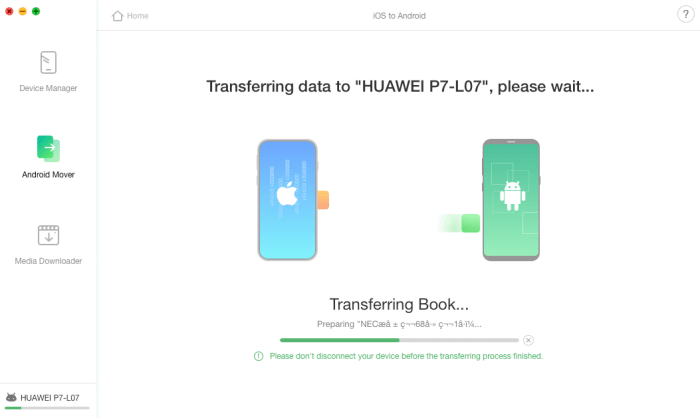
Memindahkan data dari iPhone ke Android bisa menjadi proses yang rumit, terutama jika Anda memiliki banyak data yang ingin dipindahkan. Namun, dengan sedikit kesabaran dan perencanaan, Anda dapat membuat proses ini semulus mungkin. Berikut adalah beberapa tips dan trik yang dapat membantu Anda memindahkan data dari iPhone ke Android.
Atasi Masalah Umum
Meskipun proses transfer data iPhone ke Android sudah dipermudah, beberapa masalah masih bisa muncul. Berikut beberapa masalah umum yang mungkin Anda temui dan cara mengatasinya:
- Koneksi internet yang tidak stabil: Pastikan koneksi internet Anda stabil dan kuat selama proses transfer data. Jika koneksi internet terputus, proses transfer data akan terganggu dan Anda mungkin perlu memulai dari awal.
- Aplikasi yang tidak kompatibel: Tidak semua aplikasi tersedia di kedua platform. Beberapa aplikasi iPhone mungkin tidak memiliki versi Android yang kompatibel. Anda mungkin perlu mencari alternatif aplikasi Android yang sebanding.
- Data yang tidak lengkap: Beberapa data, seperti riwayat panggilan dan pesan SMS, mungkin tidak dapat dipindahkan sepenuhnya. Anda mungkin perlu menggunakan metode lain untuk memindahkan data ini.
Pindahkan Data dari iCloud ke Google
Jika Anda menggunakan iCloud untuk menyimpan data iPhone, Anda dapat memindahkan data tersebut ke akun Google Anda. Berikut langkah-langkah yang dapat Anda ikuti:
- Buat akun Google: Jika Anda belum memiliki akun Google, Anda perlu membuatnya terlebih dahulu. Anda dapat membuat akun Google melalui situs web Google atau aplikasi Google.
- Unduh aplikasi Google Drive: Unduh aplikasi Google Drive di iPhone Anda. Aplikasi ini akan membantu Anda mengakses dan menyimpan data di Google Drive.
- Sinkronkan data iCloud: Pastikan data Anda telah disinkronkan dengan iCloud. Anda dapat memeriksa pengaturan iCloud di iPhone Anda untuk memastikan bahwa data yang ingin Anda pindahkan telah disinkronkan.
- Buka aplikasi Google Drive: Buka aplikasi Google Drive di iPhone Anda dan masuk dengan akun Google Anda.
- Pilih data yang ingin dipindahkan: Pilih data yang ingin Anda pindahkan dari iCloud ke Google Drive. Anda dapat memilih file, folder, atau seluruh data iCloud.
- Pindahkan data: Pilih opsi “Pindahkan ke Google Drive” dan tunggu proses transfer selesai.
Aplikasi Android Alternatif
Berikut adalah tabel yang berisi daftar aplikasi Android alternatif untuk aplikasi iPhone yang populer:
| Aplikasi iPhone | Aplikasi Android Alternatif |
|---|---|
| Messenger | Messenger |
| Gmail | Gmail |
| Google Maps | Google Maps |
| Spotify | Spotify |
| Netflix | Netflix |
| YouTube | YouTube |
Solusi dan Alternatif
Memindahkan data dari iPhone ke Android tanpa menggunakan Google Drive atau aplikasi pihak ketiga mungkin terdengar rumit, tetapi ada beberapa solusi yang bisa Anda coba. Selain itu, ada beberapa alternatif lain yang dapat Anda gunakan jika metode utama tidak berhasil.
Memindahkan Data Secara Manual
Jika Anda tidak ingin menggunakan layanan cloud atau aplikasi pihak ketiga, Anda dapat memindahkan data secara manual melalui koneksi kabel USB. Metode ini membutuhkan waktu yang lebih lama dan sedikit lebih rumit, tetapi dapat menjadi solusi yang efektif.
- Hubungkan iPhone dan Android Anda ke komputer menggunakan kabel USB masing-masing.
- Buka folder iPhone Anda di komputer dan salin data yang ingin Anda pindahkan ke folder baru di komputer.
- Lepaskan iPhone dari komputer dan hubungkan Android Anda.
- Pindahkan data dari folder yang Anda buat di komputer ke folder yang sesuai di Android Anda.
Solusi Alternatif
Jika metode utama tidak berhasil atau Anda tidak ingin memindahkan data secara manual, berikut beberapa solusi alternatif yang bisa Anda coba:
- Menggunakan Aplikasi Transfer Data Pihak Ketiga: Beberapa aplikasi pihak ketiga seperti “Phone Clone” dari Huawei, “Switch to Android” dari Google, dan “Smart Switch” dari Samsung, memungkinkan Anda memindahkan data dari iPhone ke Android dengan mudah. Aplikasi ini biasanya menyediakan antarmuka yang sederhana dan proses transfer yang cepat.
- Memindahkan Data Melalui Email: Anda dapat mengirimkan data seperti foto, video, dan dokumen melalui email ke alamat email Anda sendiri. Setelah email diterima di Android, Anda dapat mengunduh dan menyimpan data tersebut.
- Menyimpan Data di Layanan Cloud Lainnya: Jika Anda tidak ingin menggunakan Google Drive, Anda dapat menyimpan data di layanan cloud lainnya seperti Dropbox, OneDrive, atau iCloud. Setelah data tersimpan di layanan cloud, Anda dapat mengaksesnya di Android dan mengunduhnya.
Simpulan Akhir
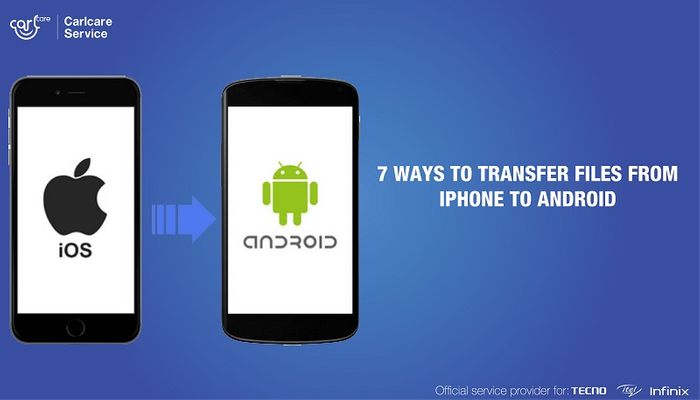
Memindahkan data dari iPhone ke Android kini menjadi proses yang lebih mudah dan praktis. Dengan berbagai metode yang tersedia, Anda dapat memilih yang paling sesuai dengan kebutuhan dan preferensi Anda. Jangan ragu untuk mencoba berbagai metode dan tips yang telah kami bagikan untuk mendapatkan hasil terbaik dalam proses perpindahan data. Selamat menikmati pengalaman baru dengan perangkat Android Anda!
Sudut Pertanyaan Umum (FAQ)
Apakah semua data dapat dipindahkan?
Tidak semua data dapat dipindahkan. Beberapa aplikasi dan data mungkin tidak kompatibel dengan Android.
Bagaimana jika saya lupa kata sandi iCloud?
Anda perlu mengatur ulang kata sandi iCloud melalui situs web Apple.
Apakah saya perlu menginstal aplikasi tambahan di Android?
Beberapa metode transfer data memerlukan aplikasi pihak ketiga seperti “Switch to Android” atau “Move to iOS.”
Bagaimana jika transfer data gagal?
Cobalah metode transfer data yang lain atau hubungi dukungan teknis dari Apple atau Google.







